Windows 7, 8 또는 10에서 관리자 계정을 활성화하는 방법
관리자 계정은 보안상의 이유로 Windows 7, 8 및 10에서 기본적으로 비활성화되어 있습니다. 여기에 방문하는 것은 관리자 권한이 필요한 특정 작업을 수행하기 위해 해당 계정에 로그인해야 한다는 표시입니다. 이를 돕기 위해 Windows 7, 8 또는 10에서 관리자 계정을 활성화할 수 있는 두 가지 쉬운 방법을 언급할 것입니다. 이 문서에서는 관리자 계정의 암호를 설정하고 나중에 비활성화하는 방법도 알게 됩니다. 당신이 원하는 경우.
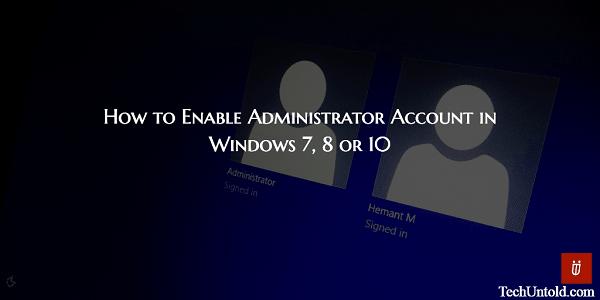
시작하겠습니다.
내용
Windows 7, 8, 10에서 관리자 계정 활성화
방법 1: 명령 프롬프트를 사용하여 Windows 7 이상에서 관리자 계정 활성화
1. 커서를 화면의 왼쪽 하단 모서리로 이동합니다. 거기에 있으면 마우스 오른쪽 버튼을 클릭하고 선택하십시오. 명령 프롬프트 (관리자) 메뉴의 옵션 목록에서 또는 다음을 누를 수도 있습니다. 윈도우+x 버튼을 눌러 메뉴를 가져옵니다.
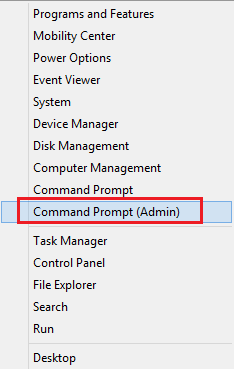
선택했는지 확인하십시오. 관리자 명령 프롬프트 다음 단계가 작동하려면 Admin이 있어야 합니다.
2. 유형 NET 사용자 정의 Enter 키를 누릅니다. 당신은 봐야한다 관리자 및 귀하가 생성했을 수 있는 기타 사용자 계정.
3. 이제 관리자 계정을 활성화하려면 다음을 입력하십시오. 그물 사용자 관리자 / 활성 : 예 Enter를 누르십시오.
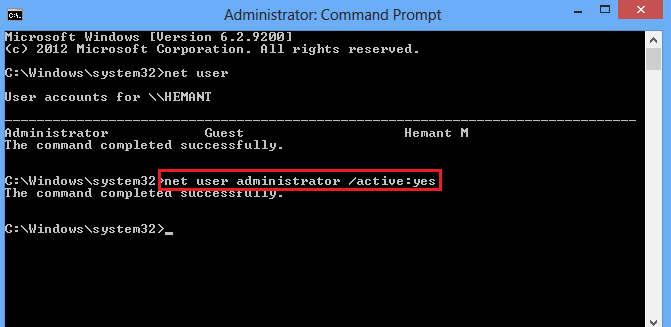
이렇게 하면 관리자 계정이 활성화되지만 암호가 없으며 PC에 액세스할 수 있는 모든 사람이 이 계정을 사용할 수 있습니다. 따라서 암호로 관리자 계정을 보호하려면 아래 단계를 따르십시오.
권장 사항 : Windows 10에서 새 사용자 추가
Windows 관리자 계정의 비밀번호 설정
1. 명령 프롬프트에서 다음을 입력하십시오. 순 사용자 관리자 * Enter를 누르십시오.
2. 암호를 입력하라는 메시지가 표시됩니다. 설정하고자 하는 비밀번호를 입력하세요.
암호를 입력하는 동안 명령 프롬프트에는 아무 것도 표시되지 않으므로 작동하지 않는다고 생각하지 마십시오.
암호를 입력한 후 Enter 키를 누릅니다.
3. 암호를 확인하고 Enter 키를 누릅니다. 비밀번호가 일치하면 비밀번호가 관리자 계정에 적용됩니다.
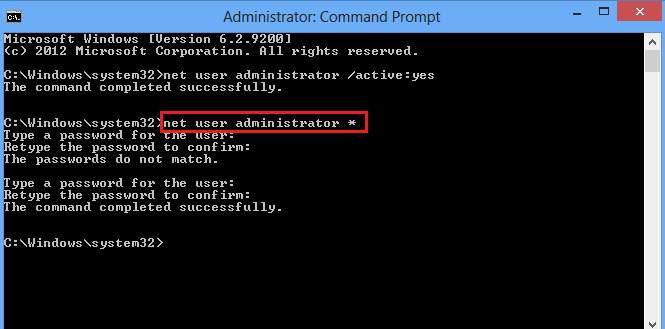
이 명령을 사용하여 다른 사용자의 암호도 설정할 수 있습니다. 예를 들어 사용자 이름이 Hemant이면 명령은 다음과 같이 됩니다. 순 사용자 Hemant *.
이제 다음으로 이동하여 관리자 계정으로 전환할 수 있습니다. 시작 화면. 현재 계정 이름을 클릭하고 관리자 드롭 다운 메뉴에서.
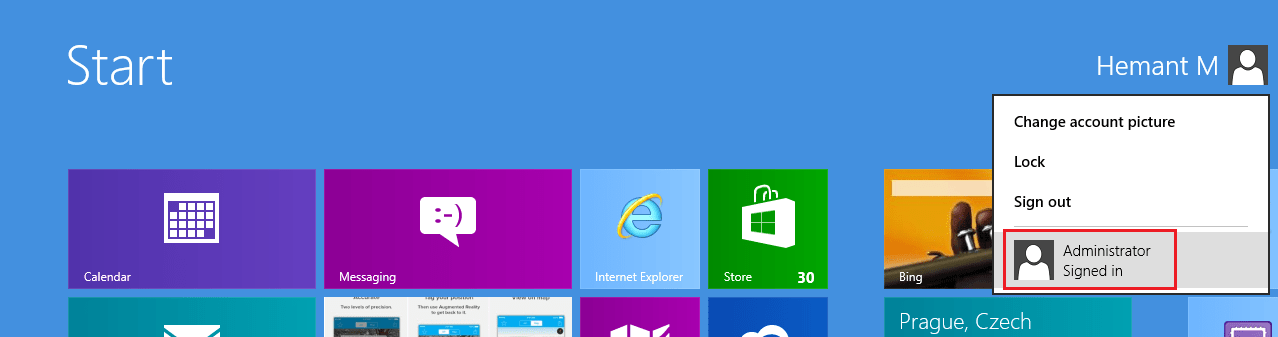
다음에 시스템을 시작할 때 원하는 계정을 선택할 수도 있습니다.
이제 두 번째 방법을 알아보겠습니다.
방법 2: 로컬 그룹 및 사용자를 사용하여 Windows 관리자 계정 활성화
1. 컴퓨터를 마우스 오른쪽 버튼으로 클릭하고 관리.
2. 컴퓨터 관리 창에서 확장 로컬 사용자 및 그룹 왼쪽 사이드바에서 선택하고 사용자.
3. 당신은 볼 것 관리자 사용자 중 한 명으로. 어느 하나 더블 클릭 그것에 또는 마우스 오른쪽 버튼을 클릭하고 선택 등록 메뉴에서.
4. 마지막으로 체크 해제 계정이 비활성화됩니다 그리고 클릭 Ok 그것을 활성화하십시오.
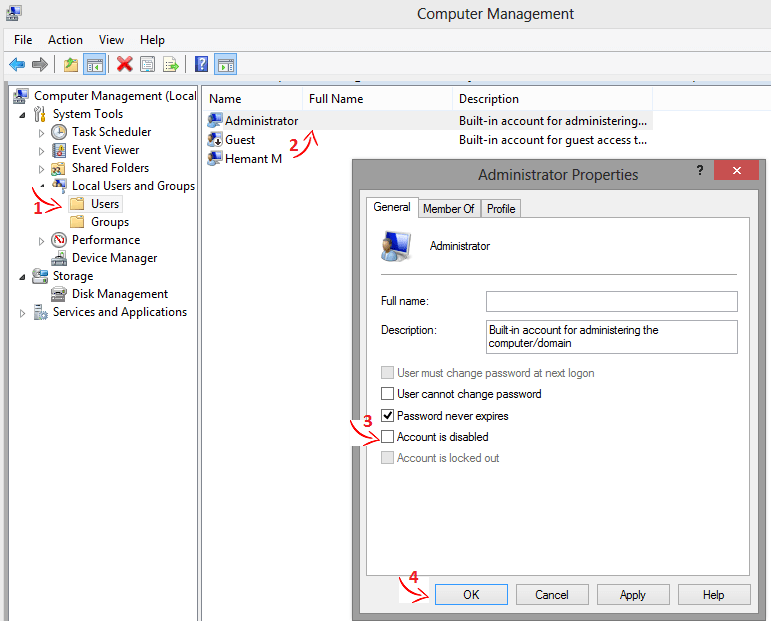
관리자를 마우스 오른쪽 버튼으로 클릭하고 선택하여 비밀번호를 설정할 수도 있습니다. 암호를 설정하세요… 이 암호 설정 방법은 다음과 같은 경우에도 유용합니다. 이전 암호를 모르는 상태에서 Windows 암호 변경.
Windows 관리자 계정 비활성화
관리자 계정을 다시 숨기거나 비활성화하려면 위의 두 가지 방법을 사용하면 됩니다.
첫 번째 방법을 사용하는 경우 CMD에서 다음 명령을 사용하십시오. 그물 사용자 관리자 / 활성 : 없음 Enter 키를 누릅니다. 그것을 해제하십시오.
두 번째 방법을 선택하는 경우 다음을 수행해야 합니다. 검사 전에, 계정이 비활성화되었습니다. 위한 관리자 사용자 로컬 사용자 및 그룹 계정을 비활성화하려면 확인을 클릭합니다.
권장 사항 : Windows 10에서 일정에 따라 휴지통을 자동으로 비우는 방법
따라서 Windows 7 이상에서 관리자 계정을 활성화/비활성화하도록 선택할 수 있는 두 가지 방법이 있습니다. 기사가 도움이 되었다면 소셜 미디어에서 다른 사람들과 공유하십시오.
Windows에서 관리자 계정을 활성화하는 다른 방법을 알고 있습니까? 의견에 알려주십시오.
마지막 기사